已锁定的word怎么解锁 如何解除Word文档锁定
更新时间:2024-02-26 12:56:51作者:xiaoliu
Word文档锁定是一种常见的情况,很多人可能会因为忘记密码或者被他人加密而无法编辑或打开文档,要解锁Word文档,可以尝试使用密码破解工具或者找回密码功能。也可以尝试联系文档创建者或者使用第三方软件进行解锁。在解除Word文档锁定的过程中,一定要谨慎操作,避免数据丢失或文档损坏。
具体步骤:
1.打开已经被锁定的word文档。

2.点击word文档菜单栏的【审阅】按钮。
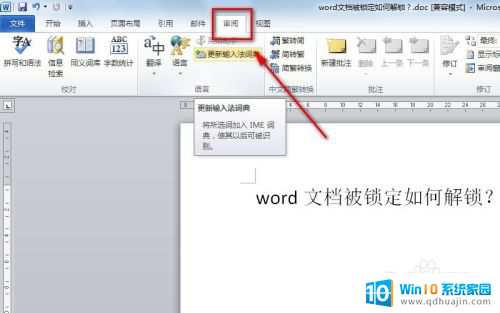
3.在弹出的子菜单中找到【限制编辑】按钮,并单击一下。
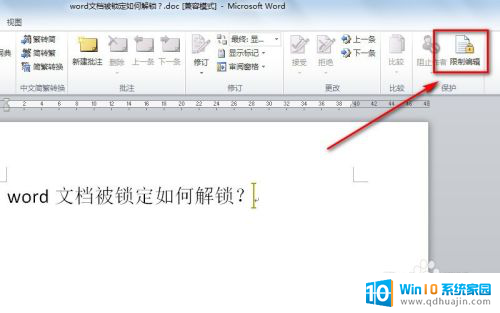
4.此时会在word文档的右侧出现一个新界面,在新界面的底部点击【停止保护】按钮。

5.然后在弹出的新界面输入word文档的密码,并点击【确定】按钮。
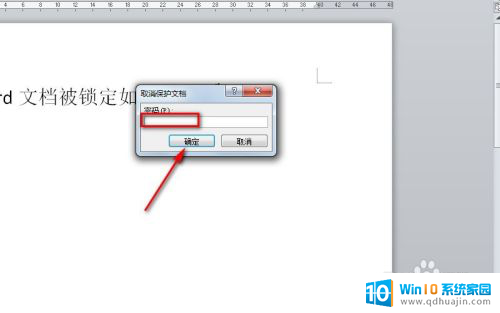
6.当退出输入密码的界面后,再回到限制编辑界面。点击【×】按钮,关闭界面。

7.此时我们再回到word文档输入界面,发现文档可以重新编辑了。试着输入几个文字,发现都能正常输入了,说明文档已经成功解锁了。

以上是关于如何解锁已锁定的 Word 文档的全部内容,如果您遇到相同情况,可以根据以上方法来解决。





